Создаём собственный блокчейн на Ethereum

Ethereum — децентрализованная платформа, на которой работают смарт-контракты: приложения, исполняемые строго запрограммированным образом, без возможности даунтайма, цензуры, фрода или вмешательства третьих лиц. В этой статье я проведу вас через все шаги, необходимые для создания полностью функционального приватного блокчейна Ethereum внутри вашей локальной сети.
Инструкция включает в себя следующее:
- Создание приватного блокчейна Ethereum с помощью geth.
- Создание кошелька MetaMask для работы с приватным блокчейном.
- Перевод средств между несколькими аккаунтами.
- Создание, развёртывание и вызов смарт-контракта в приватном блокчейне с помощью remix.
- Создание обозревателя блоков Ethereum поверх приватного блокчейна.
Установка Geth
Go Ethereum (или geth) это одна из трёх изначальных реализаций протокола Ethereum (наряду с C++ и Python). Она написана на Go, полностью открыта и лицензирована под GNU LGPL v3. Go Ethereum можно скачать или как отдельный клиент, работающий практически в любой ОС, или как библиотеку для встраивания в проекты Go, Android или iOS.
Для установки geth под Mac OS X мы использовали homebrew. Homebrew устанавливает всё необходимое, о чём не позаботилась Apple. Эта статья предполагает, что homebrew у вас уже установлен. Если нет, следуйте этой инструкции. После установки homebrew следующие команды установят geth.
brew tap ethereum/ethereum
brew install ethereum
Установить geth на Ubuntu довольно просто, достаточно запустить следующие команды apt-get.
sudo apt-get install software-properties-common
sudo add-apt-repository -y ppa:ethereum/ethereum
sudo apt-get update
sudo apt-get install ethereum
Для Windows соответствующий инсталлятор лежит здесь. В случае каких-либо сложностей обращайтесь к инструкции.
Создание аккаунта майнера
Сначала нужно создать аккаунт для майнинга Ethereum. Так мы сгенерируем пару приватного и публичного ключей с паролем для защиты. Не потеряйте свой пароль, иначе никогда не сможете восстановить ключи. По умолчанию, ключи хранятся внутри: /keystore. Всё, что сохраняет geth, хранится внутри datadir (кроме PoW Ethash DAG). Расположение директории по умолчанию зависит от ОС. Всегда лучше изменить стандартные настройки и задать свой собственный путь для приватного блокчейна.
- Mac: ~/Library/Ethereum
- Linux: ~/.ethereum
- Windows: %APPDATA%Ethereum
Следующая команда показывает, как создать аккаунт с произвольным путём для директории данных. Эта команда выдаст ваш адрес Ethereum.
geth account new —datadir
geth account new —datadir /path/to/data/dir
Создание первичного блока (genesis block)
Блокчейны Ethereum отличаются друг от друга первичными блоками. Каждый блокчейн начинается с такого блока, а всё остальное строится поверх него, где каждый следующий блок ссылается на предыдущий. В публичном блокчейне Ethereum первичный блок был создан 20 июля 2015 года. Для нашей собственной цепочки нужно создать собственный первичный блок. Инициализация приватного блокчейна с заданным первичным блоком осуществляется следующей командой:
geth -datadir /path/to/data/dir init /path/to/genesis.json
- datadir: директория для баз данных и хранилища ключей.
- init: начальная загрузка и инициализация нового первичного блока — с соответствующим файлом json.
- chainid: обеспечивает способ совершения транзакций в Ethereum без использования ETC (Ethereum Classic) или тестовой сети Morden. EIP 155 предусматривает следующие значения chainid для разных сетей: основная сеть Ethereum (1), основная сеть Morden / Expanse (2), Ropsten (3), Rinkeby (4), основная сеть Rootstock(30), тестовая сеть Rootstock (31), Kovan (42), основная сеть Ethereum Classic (61), тестовая сеть Ethereum Classic (62), приватные цепочки geth (1337 по умолчанию). В нашем примере мы указали идентификатор 15, который не используется ни одной из существующих цепей.
- homesteadBlock: значение 0 указывает на использование релиза Ethereum Homestead. Это второй из основных релизов Ethereum — а недавно, 16 октября 2017 года, Ethereum форкнулся на релиз Byzantium.
- eip155Block: значение 0 указывает, что этот блок поддерживает EIP (Ethereum improvement proposal, предложение об улучшении Ethereum) номер 155. Предложения EIP описывают стандарты для платформы Ethereum, в том числе ключевые спецификации протокола, клиентские API и стандарты контрактов.
- eip158Block: значение 0 указывает, что этот блок поддерживает EIP 158.
- difficulty: значение соответствует уровню сложности, которое применяется для поиска случайного значения nonce к этому блоку. В этой статье подробно объясняется, как рассчитывается уровень сложности в Ethereum.
- gasLimit: газ — это внутренняя единица оплаты для проведения транзакции или контракта в Ethereum. Каждая инструкция, которая отправляется в виртуальную машину Ethereum Virtual Machine (EVM) для обработки транзакции или смарт-контракта стоит определённое количество газа. Если транзакция не получает нужного количества газа, то она не пройдёт. При совершении каждой транзакции в Ethereum вы указываете лимит газа — максимальное количество, которое могут использовать все сопутствующие операции для этой транзакции. Параметр gasLimit в блоке определяет общий лимит всех транзакций в блоке.
- alloc: параметр для предварительного распределения Эфира из первичного блока на один или несколько аккаунтов. В вышеприведённом примере первичного блока весь Эфир поступает на аккаунт, созданный с самого начала.
Начинаем майнинг
Всё готово! Теперь можно начать майнинг через geth с помощью следующей команды. Здесь параметр networkid выделяет эту сеть Ethereum среди других. Все майнеры, желающие подключиться к этой сети, должны использовать тот же идентификатор networkid с тем же первичным блоком.
geth —mine —rpc —networkid —datadir
geth —mine —rpc —networkid 1999 —datadir /path/to/data/dir
- networkid: сетевой идентификатор этой сети Ethereum. Выбираете любое значение. Например, Olympic (0), Frontier (1), Morden (2), Ropsten (3).
- mine: включает майнинг.
- rpc: включает сервер HTTP-RPC. Приложения кошельков могут подключаться по http к этому узлу майнинга.
- rpcaddr: указывает интерфейс для прослушивания на сервере HTTP-RPC (по умолчанию: “localhost”)
- rpcport: указывает порт для прослушивания на сервере HTTP-RPC (по умолчанию: 8545)
- rpcapi: указывает API, доступные по интерфейсу HTTP-RPC (по умолчанию: “eth,net,web3”)
- rpccorsdomain: активирует CORS, указывая разделённый запятыми список сторонних доменов, с которых можно принимать запросы (cross-origin). Полезная опция при использовании для размещения смарт-контрактов браузерных редакторов Solidity (Remix) или браузерных кошельков. Например, такой параметр позволит принимать CORS с любого домена.
Подключаем консоль Geth
Можно или начать майнинг как console , или запустить console отдельно — и подключить её к узлу майнинга командой attach. Сейчас покажу, как это делается, и проверьте, что вы указали параметры в том же порядке.
geth —datadir /path/to/data/dir attach ipc:/path/to/data/dir /geth.ipc
Консоль подключается к узлу майнинга по IPC. IPC (межпрорцессное взаимодействие) работает на локальном компьютере. В этом случае geth создаёт конвейер Geth (который представлен файлом /geth.ipc) в файловой системе локального компьютера — а консоль подключается к этому узлу по IPC.
Просмотр всех аккаунтов
Как только вы подключились к консоли geth, можно попробовать запустить следующую команду для отображения всех доступных аккаунтов.
> eth.accounts
[«0x7a69b359e86893efa3d9732e4c65ced51567edd0»]
Просмотр баланса аккаунта
Следующая команда позволяет просмотреть баланс заданного аккаунта из консоли geth.
Подключение кошелька MetaMask Ethereum
MetaMask — это кошелёк Ethereum, работающий как расширение Chrome. Он внедряет Ethereum Web3 API в каждый контекст JavaScript на сайте, так что все эти приложения способны получать информацию из блокчейна. MetaMask также позволяет создавать собственные идентификаторы (identities) и управлять ими, так что когда приложение хочет совершить транзакцию и записать данные в блокчейн, у пользователя есть безопасный интерфейс для просмотра транзакции, прежде чем одобрить или отклонить её.
Для подключения MetaMask к приватному блокчейну Ethereum нужно выбрать правильные имя хоста и порт. Web3 API — это программные интерфейсы JavaScript для Ethereum, реализованные в web3.js. Чтобы JavaScript-приложение обменивалось данными с узлом Ethereum, MetaMask использует библиотеку web3.js с удобным интерфейсом для методов rpc. Она обменивается с локальным узлом вызовами rpc. Библиотека web3.js работает с любым узлом Ethereum, у которого есть слой rpc. Вы могли заметить выше, что при запуске узла майнинга можно передать параметр rpcapi и указать, какие интерфейсы мы хотим использовать на этом узле. По умолчанию, если ничего не указать, будут использоваться интерфейсы eth,net,web3 .

Передача Эфира
MetaMask создаст аккаунт Ethereum — секретный ключ и адрес Ethereum. Дальше разберёмся, как передавать Эфир с первого аккаунта, созданного в самом начале, на аккаунт MetaMask из консоли geth. Для передачи средств аккаунта нужно использовать для подписи секретный ключ этого аккаунта. Чтобы его использовать, нужно его сначала разблокировать, как показано ниже.
personal — это управляющие программные интерфейсы в geth. Кроме personal, geth также предоставляет следующие управляющие API: admin, debug, miner и txpool. Как только мы разблокировали аккаунт, мы можем определить в консоли три переменные: для sender, receiver и amount, то есть получателя, отправителя и количества передаваемых средств. Значение sender — это адрес Ethereum, который мы создали в начале этой статьи, а значение receiver — адрес Ethereum, созданный в MetaMask.
> var sender = «0x7a69b359e86893efa3d9732e4c65ced51567edd0»;
> var receiver = «0xA9f28458eE1170F285440990c196c1592D3a73f5»
> var amount = web3.toWei(1, «ether»)
Следующая команда осуществит передачу средств — она ссылается на переменные, которые мы определили выше.
Просмотр баланса аккаунта в MetaMask
Когда мы завершили передачу средств, следуя вышеуказанным шагам, можно просмотреть баланс аккаунта двумя способами. Первый способ — напрямую из плагина MetaMask, как показано ниже.
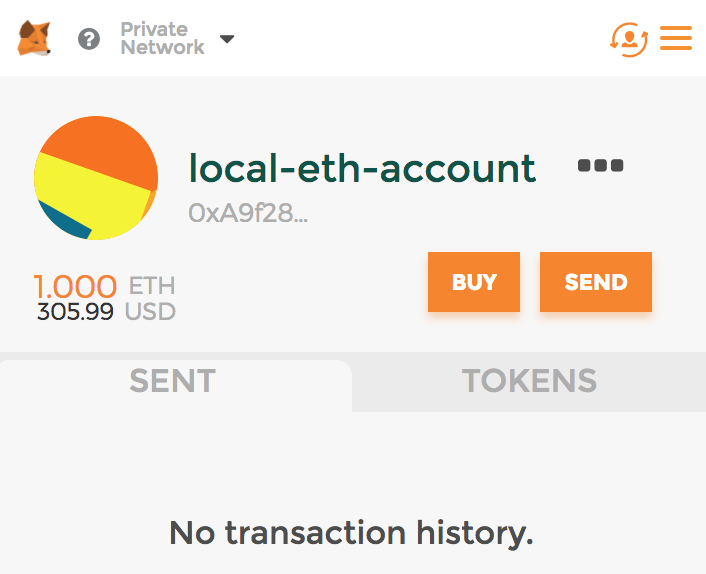
Другой способ — через консоль geth, с помощью следующей команды.
Редактор Remix для Solidity
Solidity — самый популярный язык программирования для написания смарт-контрактов Ethereum. Remix — это IDE для Solidity со встроенным отладчиком и средой тестирования. Онлайновый редактор remix можно найти здесь. Remix подключается к любой сети Ethereum. Для подключения к нашему локальному блокчейну убедитесь, что вы запустили узел майнинга следующей командой, как показано ниже. О параметре —rpccorsdomain «*» мы уже говорили. Вместо звёздочки (максимальная открытость) в качестве значения этого параметра можно указать “https://remix.ethereum.org”.
geth —mine —rpc —rpccorsdomain «*» —networkid —datadir
Для подключения remix к нашей закрытой сети нужно изменить Environment на Web3 Provider, это делается на вкладке Run. При этом изменении remix попросит указать Web3 Provider Endpoint — установите значение http://localhost:8545 . Пока вы явно не изменили порт, по умолчанию узел для майнинга стартует на порту 8545.

Создание смарт-контракта
Теперь всё готово для написания самого первого смарт-контракта, который мы запустим в сети Ethereum. Скопируйте следующий код и вставьте его в онлайновый редактор remix. Это очень простой смарт-контракт — я даже не хочу объяснять его построчно. В следующей статье подробно рассмотрим язык программирования Solidity.
Если вы не меняли настройки по умолчанию в remix, то они установлены на автоматическую компиляцию. Если нет, то надо скомпилировать код.
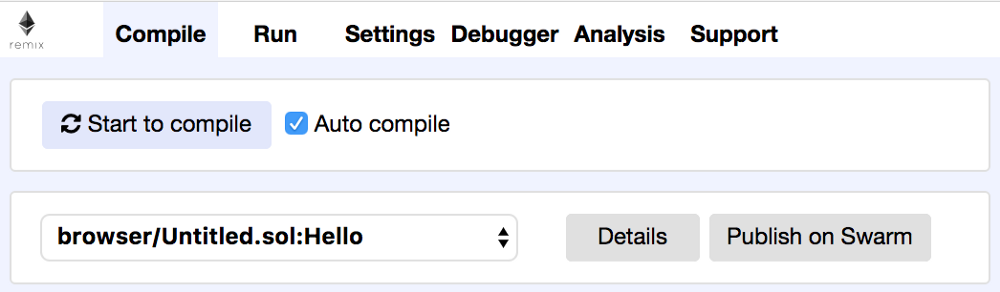
После компиляции при нажатии кнопки Details вы увидите расчётное количество газа, необходимое для создания этого смарт-контракта.
Внедрение смарт-контракта
Теперь можем внедрить смарт-контракт в наш приватный блокчейн. На вкладке Run убедитесь, что у вас выбран правильный аккаунт Ethereum и правильный лимит газа. Значения gas price и value можно указать нулевыми.
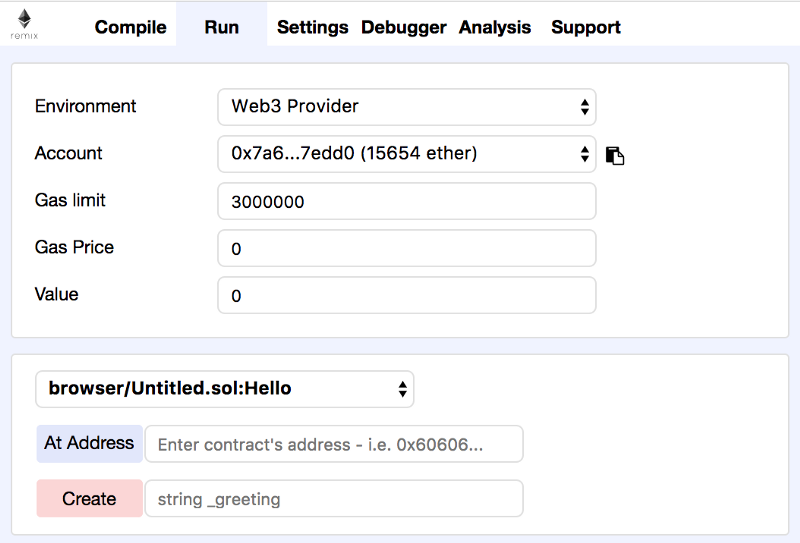
Здесь транзакция Ethereum, подписанная с выбранного выше аккаунта для создания смарт-контракта в блокчейне. Для подписи сначала нужно разблокировать аккаунт через консоль geth.
Теперь можете нажать кнопку Create, чтобы создать смарт-контракт. У нас в нём конструктор, принимающий строковый параметр, вот почему remix показывает поле ввода вместе с кнопкой Create. Сюда можно ввести какое-нибудь значение (в кавычках, например, “Hi”) — или просто оставить пустым. В консоли geth при создании смарт-контракта появится следующее сообщение. Также обратите внимание, что если не установлен корректный gas limit, то такая команда приведёт к ошибке.
INFO [10-19|07:31:08] Submitted contract creation fullhash=0xf5511bb9d088672ac0d3896b8590b9a3e25484300f02deecdd739c3a549ed33a contract=0x42b7E903Fb42e191a7D623cbb4b7b4330D329d78
Вызов смарт-контракта
После создания смарт-контракта интерфейс remix немного изменится — как показано ниже, на вкладке Run.
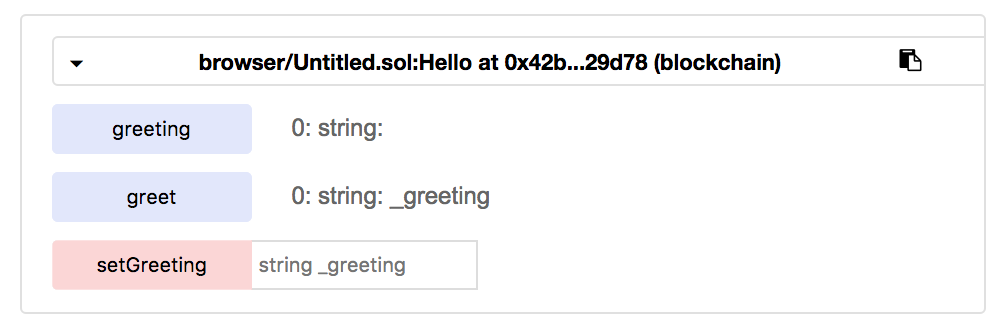
Здесь можно установить некое значение для метода setGreeting — и нажать на него для вызова смарт-контракта. Опять же следует убедиться, что аккаунт разблокирован, потому что при вызове смарт-контракта мы использует транзакции Ethereum и требуется подпись инициатора. Проделав операцию с setGreeting, можно вызвать и другие методы.

Ethereum Block Explorer
Возможно, вы знакомы с сервисом etherscan для сканирования публичного блокчейна Ethereum. Но его нельзя направить на наш локальный блокчейн. Хотя Ethereum Block Explorer даже близко не сравнится по функциональности с etherscan, он вполне подходит для изучения того, что происходит в нашем локальном блокчейне.
Для установки программы сначала возьмём исходники со следующего репозитория.
git clone https://github.com/carsenk/explorer
Затем запустим команду установки из директории Ethereum Block Explorer.
По окончании установки запустите Ethereum Block Explorer следующей командой — и получите доступ к веб-консоли через http://localhost:8000 .

Перед подключением Ethereum Block Explorer к локальному блокчейну убедитесь, что запустили узел майнинга следующей командой с параметром —rpccorsdomain «*» — его значение мы обсуждали ранее.
geth —mine —rpc —rpccorsdomain «*» —networkid —datadir
Обновление: Обсуждение этой статьи на Hacker News см. здесь. Не стесняйтесь присоединяться.
Резюме
В этой статье мы обсудили, как создать приватный блокчейн Ethereum с помощью geth. Затем настроили кошелёк MetaMask для работы с этим блокчейном и и перевели средства на аккаунт Ethereum, созданный в MetaMask. Для создания, внедрения и вызова смарт-контракта использовалась онлайновая IDE remix. Наконец, мы установили Ethereum Block Explorer для изучения приватного блокчейна.
Как установить холодный кошелек Ethereum

В этой статье рассмотрим как создать и как пользоваться локальным кошельком Ethereum Wallet. Далее мы покажем вам, как открыть подходящий кошелек Ethereum, который будет отвечать вашим потребностям. Для этого хорошо использовать кошельки MyEtherWallet и Mist.
Почему нужно использовать ERC20-совместимые кошельки Ethereum?
Чтобы хранить и совершать транзакции Ethereum и его токенов, вам нужно настроить Ethereum ERC20-совместимый кошелек, в котором вы и только вы будете держать секретные ключи.
В ERC20-совместимом кошельке можно держать не только Эфир, но и ERC20 токены — монеты, созданные на блокчейне ETH. Например: Callisto Network, DubaiCoin, OmiseGO и другие ERC-20 токены.
Вы, наверное, знаете, что токены — это отправка и получение монет. Ваши личные ключи необходимы для правильного взаимодействия со смарт-контрактами для передачи и получения токенов.

Перечисленные ниже кошельки были проверены для поддержки токенов Ethereum ERC20. Список постоянно обновляется на Tokenmarket.
Совместимые кошельки:
Матби (Онлайн кошелек)
MetaMask (расширение для браузера Firefox и Chrome)
Как открыть Матби-кошелек
Матби — это интернет-ресурс, предлагающий услуги по покупке, продаже и обмену криптовалют, а также хранению монет. Матби — криптовалютный кошелек и обменник одновременно. Причем Матби в этом плане достаточно надежен относительно других онлайн-кошельков, так как требует трехфакторную аутентификацию для подтверждения выполнения операций: пин-код, код из смс и email.
Матби поддерживает следующие криптовалюты, но постоянно увеличивает их количество:
- Litecoin;
- DASH;
- ZEC;
- Ethereum;
- BCH;
- LINK;
- OMG;
- WAVES;
- XMR.
Рассмотрим, как открыть кошелек на Матби.
- Перейдите на сайт Матби и нажмите кнопку “Войти”.
- В открывшейся форме пройдите по ссылке “Регистрация”.
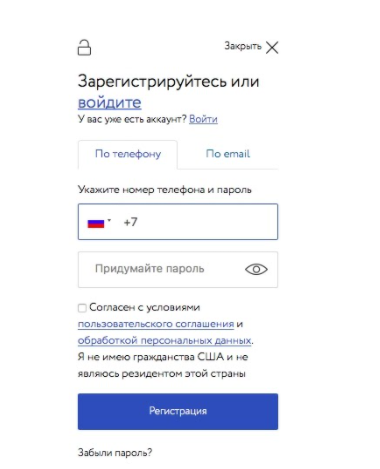
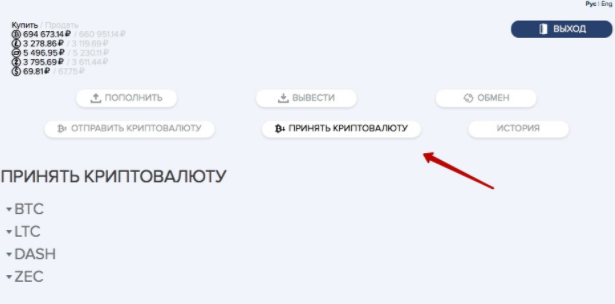
В случае, если у пользователя возникнут вопросы, то команда Матби подготовила подробную видеоинструкцию.
Как открыть MyEtherWallet
MyEtherWallet — это самый удобный ETH кошелек, способный заключать смарт контракты. Таким образом, неудивительно, что большинство людей используют его для хранения своих токенов.
Это онлайн-кошелек, но он также предоставляет поддержку автономного и аппаратного кошелька, что означает, что пользователи могут создавать приватные ключи для различных способов хранения Ethereum. Это делает его отличным универсальным кошельком.
Вот как открыть кошелек MyEtherWallet:
1. Перейдите на сайт https://www.myetherwallet.com/create-wallet и зарегистрируйтесь.
Вас встретят несколько напоминаний о безопасности и возможность создать новый кошелек. Выбираем «By Keystore File».
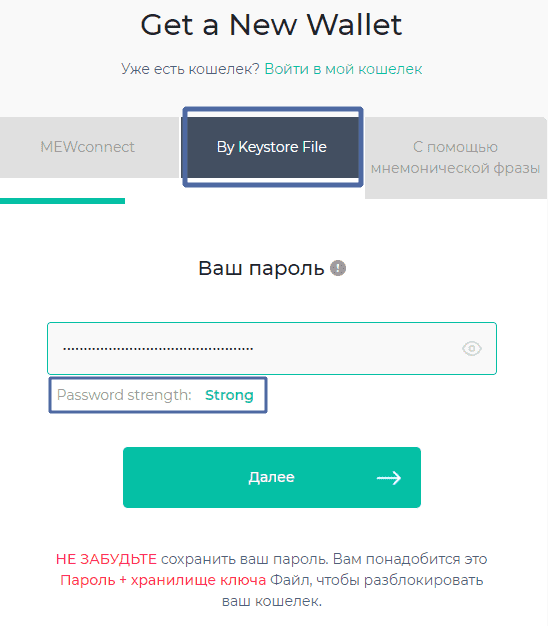
2. Создайте пароль.
Используйте комбинацию букв, цифр и символов, чтобы сделать его максимально сложным. Незамедлительно запишите свой пароль и, если возможно, сделайте несколько копий записи. Затем нажмите «Далее».
3. Загрузите и сохраните файл хранилища ключей (keystore).
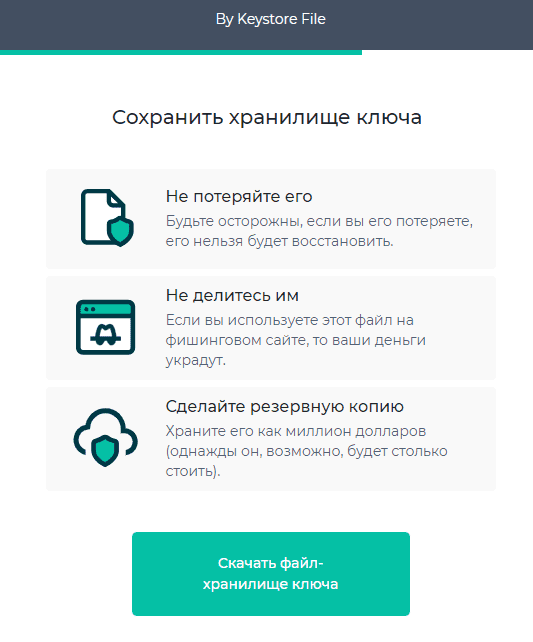
Сделайте это по соображениям безопасности. Как известно, в криптовалюте никогда не должно быть слишком много мер предосторожности.
Сохраните файл хранилища ключей в безопасном месте и нажмите «Продолжить».
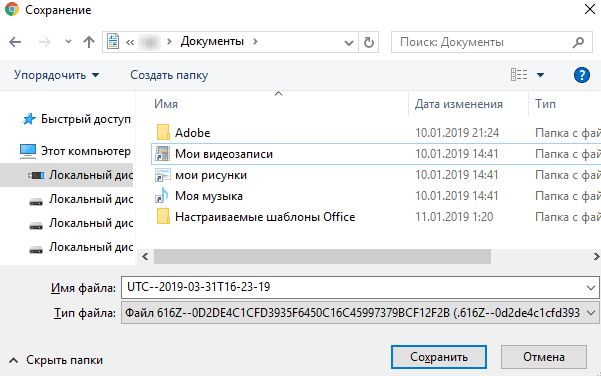
Сохранив ключ в безопасном месте, мы видим окошко, говорящее что кошелек создан успешно.
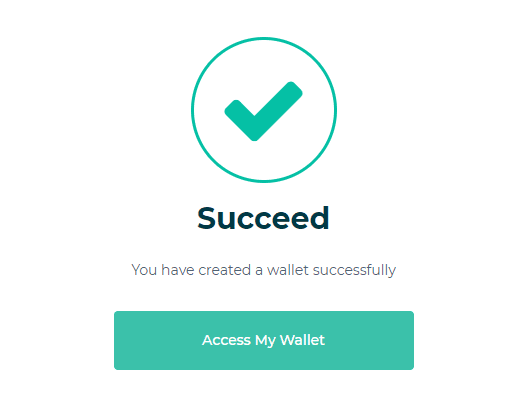
4. Используйте свой файл хранилища ключей, чтобы открыть свой кошелек.
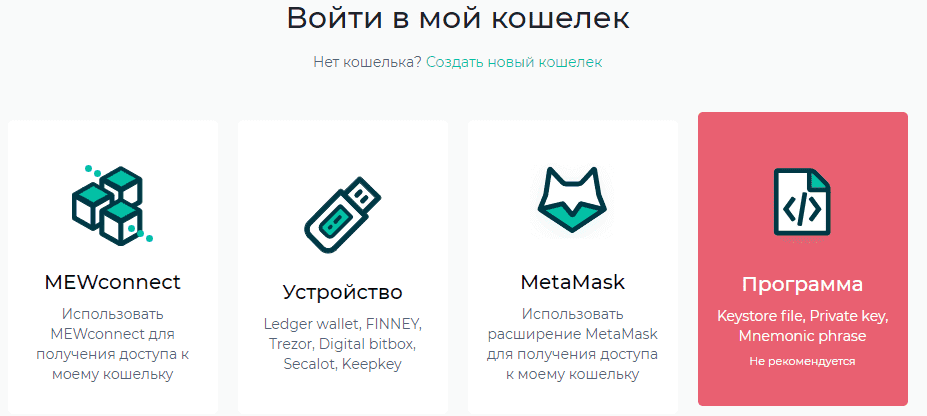
Есть много способов разблокировать ваш кошелек, но для простоты давайте придерживаться только что полученного файла — файла хранилища ключей (keystore). Выберите и вставьте свой закрытый ключ или загрузите файл хранилища ключей, чтобы разблокировать свой кошелек.
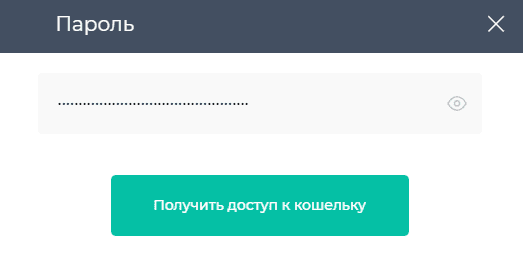
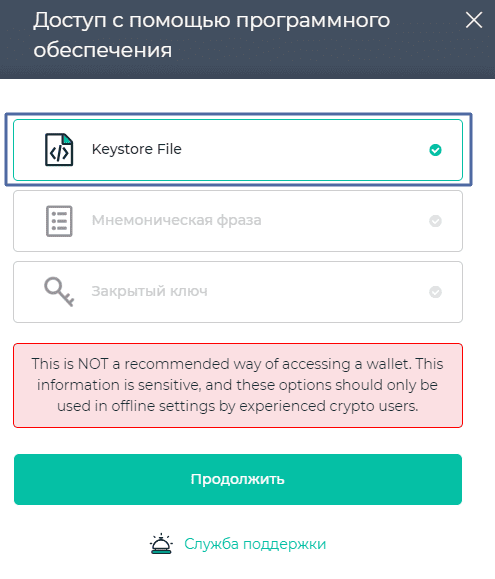
6. Получаем номер кошелька
Когда вы войдете в систему, сервис предложит вам выбрать сеть, монету (например Ethereum или любой другой ERC-20 токен) и номер кошелька (адрес для взаимодействия).
Ставим галочку, соглашаемся с условиями.
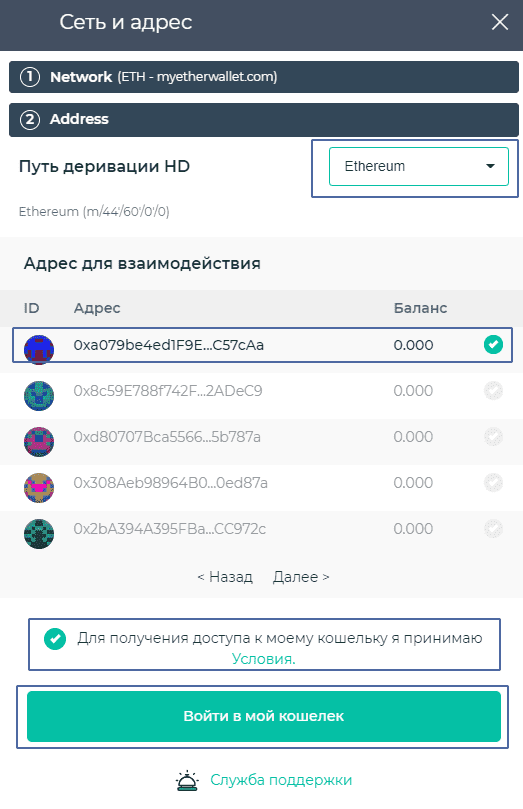
7.Поздравляем, вы только что открыли свой полнофункциональный кошелек Ethereum.
В следующий раз, когда вы захотите получить к нему доступ, зайдите на сайт www.myetherwallet.com , нажмите «Просмотр информации о кошельке» в правом верхнем углу и снова авторизуйтесь.
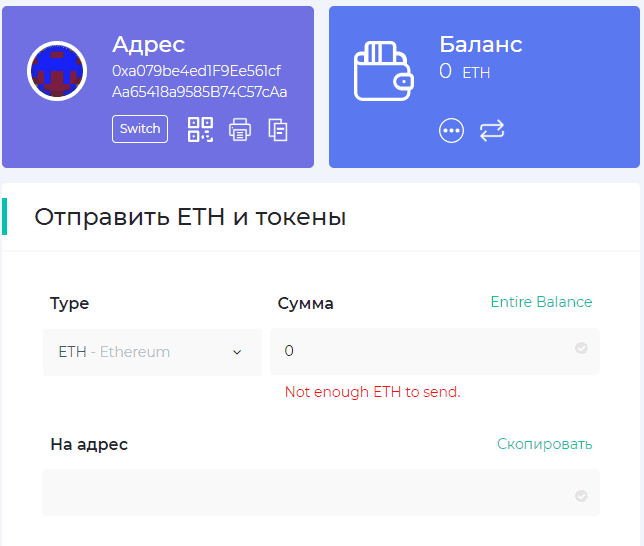
Теперь осталось только наполнить ваш кошелек. Если у вас уже есть некоторые токены, то отправьте их на ваш публичный адрес.
Рекомендуется сначала отправить малую сумму для проверки того, что все приходит.
Как пользоваться Ethereum wallet (локальным кошельком)
Криптовалютные кошельки подразделяются на четыре категории:
- онлайн (облачные),
- программные (настольные и мобильные, оффлайн),
- аппаратные (внешнее устройство)
- бумажные (распечатанные ключи).
Возможно, вы уже знаете, что настольные кошельки считаются более безопасными, чем онлайн-кошельки.
Поэтому, если вы хотите получить этот дополнительный уровень безопасности, рекомендуется использовать настольный кошелек. Для этого мы предлагаем использовать официальный Ethereum кошелек Mist. Вот как им пользоваться.
Ищите последнюю версию кошелька Mist в официальном репозитории Github. Прокрутите вниз до загрузок и выберите выпуск в соответствии с системой, которую вы используете. В этом уроке мы используем файл Mist-installer.
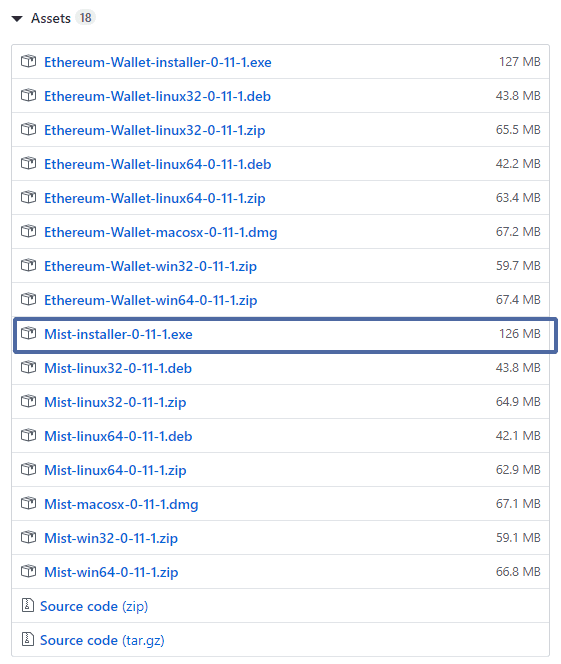
2. Установка.
После загрузки, найдите файл приложения Ethereum Wallet и запустите его.
Если вы решите скачать файл установщика (Installer), вам будет предложено выбрать место установки кошелька и данные его блокчейна. Поместите его на диск, на котором достаточно места, чтобы он мог использовать его. Все блоки могут занимать до 30 Гб пространства.
Когда экран загрузится, вы должны увидеть это окно.
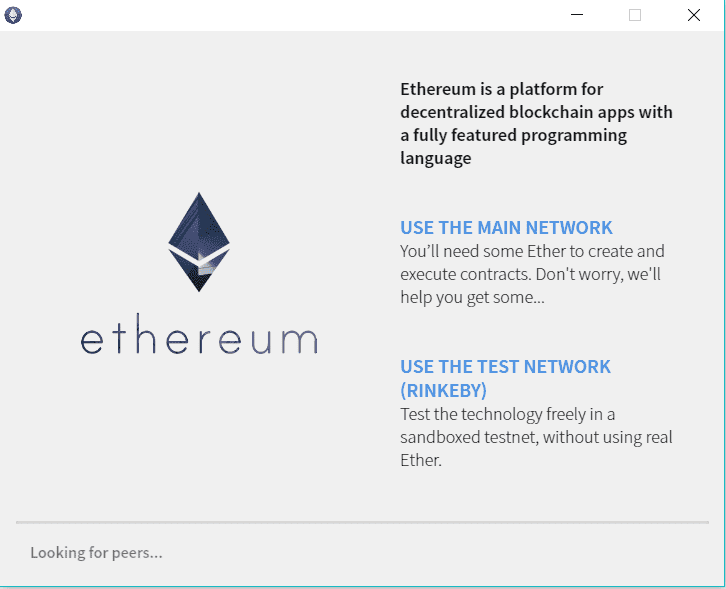
Выберите «USE THE MAIN NETWORK» (использовать основную сеть). Тестовая сеть является функцией для разработчиков и не подключена к реальной сети блокчейна.
3. Настройка вашего кошелька.
Как только вы выберете основную сеть, появится окно с вопросом, есть ли у вас файл кошелька. Давайте предположим, что у вас его нет, тогда нажмите «Пропустить» (Skip).
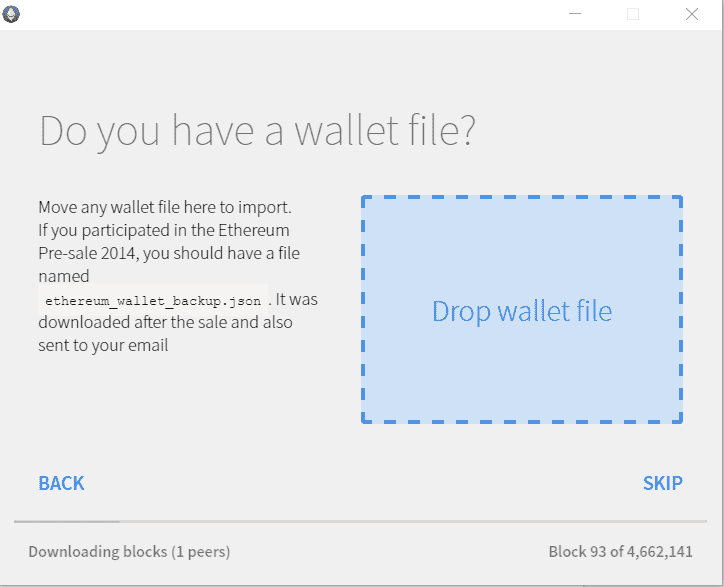
Далее вам будет предложено создать безопасный пароль для вашей новой учетной записи. Используйте уникальное сочетание букв, цифр и символов, чтобы угадать их было невозможно. Вы не сможете изменить его позже, поэтому запишите его сейчас.
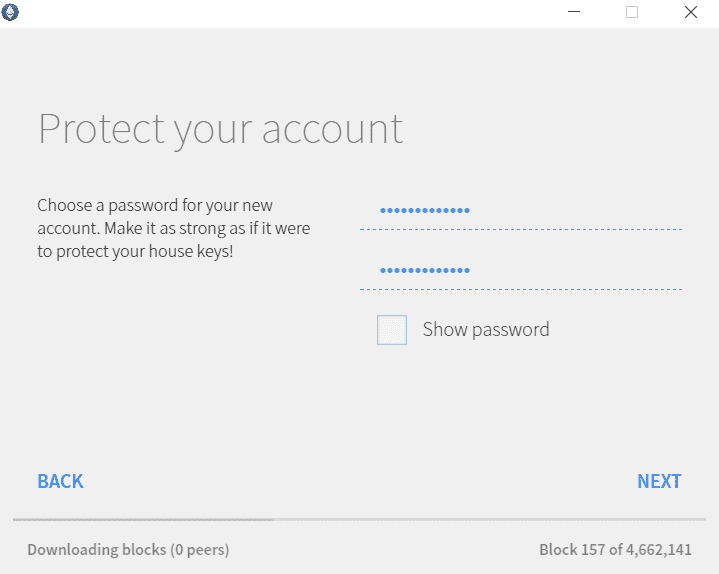
Когда вы установите безопасный пароль, нажмите «Далее», и вы увидите напоминание о резервном копировании вашего пароля и файла хранилища ключей (keystore).
Это очень важно, потому что если вы их потеряете, вы также потеряете доступ к своему кошельку и его активам.
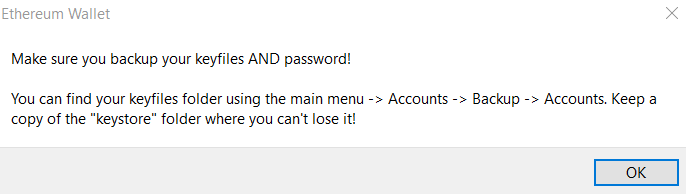
Нажмите OK, сделайте резервную копию ваших ключей и вот, локальный кошелек установлен! Ваш кошелек готов к использованию.
Следующее, что вам нужно сделать, это поплнить его. Вы можете сразу пополнить его Эфиром или перевести токены из других кошельков.
Если вам нужна помощь в приобретении Эфириума, то прочтите нашу статью о том, как пополнить свой кошелек.
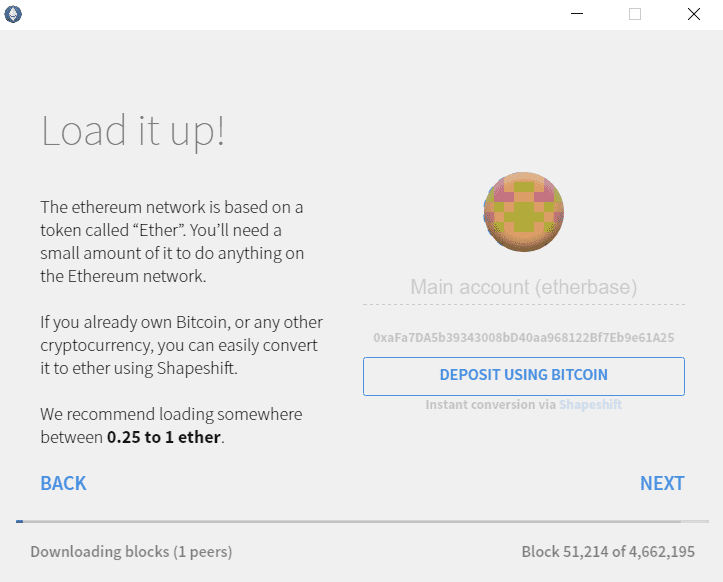
Имейте в виду, что вы не сможете воспользоваться своим кошельком, пока он не закончит загрузку всех блоков. В зависимости от скорости вашей сети это может занять некоторое время, поэтому лучше просто оставить компьютер включенным на некоторое время.
Опять же, Mist может занять много вашего дискового пространства и может быть слишком большим, чтобы хранить его локально, поэтому обязательно поместите его на диск, где он сможет поместиться.
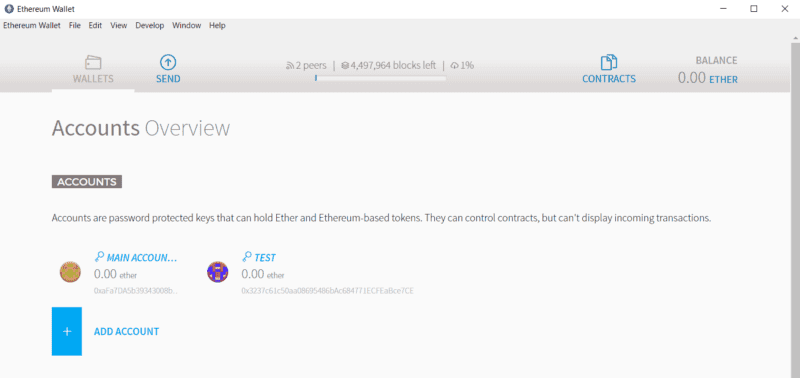
Вот как будет выглядеть ваш новый, безопасный и надежный кошелек Ethereum. Осталось рассказать про особенности транзакций и Gas в ETH.
Что такое газ в Ethereum и каков его предел?
Gas — это внутренняя цена для проведения транзакции или контракта в Ethereum.
Все транзакции в сети Ethereum требуют «газа». Установленное количество газа отражает сложность и быстроту транзакции.
Обычные эфирные транзакции не должны иметь ограничение газа по умолчанию (максимальный газ транзакции), потому что они довольно просты. Однако транзакции продажи токенов являются более сложными, чем простые переводы.
Следовательно, для выполнения смарт контрактов требуется больше вычислительной мощности. Если лимит газа слишком низкий, сеть не сможет выполнить вашу транзакцию, и она потерпит неудачу.
Подумайте об этом так: газ — это топливо вашего автомобиля. Если вы не заполните его достаточным количеством газа, вы не достигнете желаемого пункта назначения.
В случае ICO транзакция является вашим транспортным средством, Газ является его топливом, а конечным пунктом назначения является адрес кошелька ICO. Вы должны выделить достаточное количество газа, если хотите, чтобы ваш эфир достиг своей цели и дал вам токены.
Эфириум-кошельки (Ethereum Wallet): как создать и пополнить

Автор Редакция Profinvestment.com Обновлено Июн 8, 2022
Эфириум (Ethereum, ETH) — криптовалюта, уступающая по популярности и объему капитализации только биткоину. Интерес представляет покупка эфира и получение прибыли, ведь с большой вероятностью курс и дальше будет повышаться: не за горами запуск Ethereum 2.0, усовершенствованного протокола с отказом от PoW-майнинга и более быстрыми транзакциями.
Редакция Profinvestment.com рассмотрит вопрос, как создать кошелек для эфириума, расскажет о процессе регистрации или установки, пополнении и выводе средств.
Список кошельков для эфириума
В силу своей популярности ETH поддерживается огромным количеством кошельков. Все их можно классифицировать таким образом:
- — для устройств под управлением Android или iOS — для Windows, Linux, MacOS — работают из браузера — физические устройства
- Бумажные — распечатанные на листе бумаге криптографические ключи (приватный и публичный), дающие владельцу доступ к криптовалюте.
Рассмотрим наиболее популярные кошельки каждого вида. Выбрать кошелек можно на сайте проекта https://ethereum.org/ru/wallets/.
| Веб-кошельки | Metamask, MathWallet, Coin98, MyEtherWallet, Fortmatic, Guarda, Torus, MyCrypto, Multis, Gnosis Safe, Opera Extension, Portis |
| Десктопные | Atomic, Jaxx, Exodus, Mist, Coinomi, Guarda, BitKeep, MyCrypto, AirGap, Gnosis Safe, Token Pocket |
| Мобильные | Trust Wallet, Coin98, Metamask, MyEtherWallet, imToken, Guarda, Coinbase Wallet, Argent, Coinomi, Enjin, BitKeep, D’Cent, Samsung Blockchain Wallet, Token Pocket, Unstoppable, Numio, AlphaWallet, AirGap, Rainbow, Gnosis Safe, Pillar, Loopring, Bitcoin.com Wallet, Portis, Linen, Status, HyperPay, Monolith, WallETH, ZenGo |
| Аппаратные | Ledger, Trezor, SafePal, Keystone |
Кроме того, для хранения эфириума можно использовать счета криптобирж или платежные системы (например, Payeer). Когда клиент открывает счет на криптовалютной бирже, для него автоматически генерируется адрес. Долгосрочное хранение на бирже не рекомендуется в целях безопасности. Используйте счет, только пока активно торгуете.
Топ-10 лучших кошельков
Десятка самых удобных, функциональных и безопасных кошельков для Ethereum по мнению нашей редакции:
- Trust Wallet. Кошелек поддерживается биржей Binance, оснащен функционалом для хранения NFT-токенов и доступа к децентрализованным приложениям.
- Metamask. Браузерное расширение, дающее возможность быстро подключаться к dApps. Также поставляется в формате мобильного приложения.
- Ledger. Аппаратный кошелек для холодного хранения криптографических ключей; поддерживает тысячи различных активов.
- MyEtherWallet. Один из самых старых и проверенных сервисов для работы с ETH. Выпускается как для мобильных устройств, так и для браузера.
- MathWallet. Безопасный мультиплатформенный сервис, поддерживающий несколько десятков разных блокчейнов, в том числе Ethereum.
- SafePal. Аппаратный кошелек и мобильное приложение для хранения, покупки, продажи 10 000+ криптовалют.
- Atomic Wallet. Кошелек для телефона и компьютера с 300+ монетами в листинге. Удобное управление инвестиционным портфелем, стейкинг ряда монет.
- Coin98. Многофункциональная DeFi платформа, включающая в себя также и кошелек, работающий непосредственно из браузера.
- Jaxx. Хранилище для многих популярных криптовалют. Сервис работает достаточно давно — с 2016 года.
- Binance Chain Wallet. Расширение от одноименной биржи, по функционалу аналогичное Metamask. Работает с блокчейнами Ethereum, Binance Chain и Binance Smart Chain.
Все перечисленные бумажники относятся к разряду некастодиальных. Они не хранят на своих серверах личные ключи пользователя, а только обеспечивают функционал для доступа к блокчейну. Это — наилучший вариант с точки зрения безопасности.
Как создать кошелек для ETH
Рассмотрим несколько основных вариантов создания кошелька для эфира.
Установка десктопного кошелька Coinomi
Зайдите на официальный сайт проекта, на страницу загрузки, и выберите вариант для нужной операционной системы, например, Windows.

Загрузка кошелька Coinomi
Пройти стандартный установочный процесс — принять лицензионное соглашение, выбрать место для установки.

Установка Coinomi
Запустить приложение, выбрать пункт Create a new wallet.

Создание кошелька Coinomi
Записать фразу восстановления, сгенерируемую кошельком. Очень важно сохранить фразу и держать ее в надежном месте, так как в будущем она поможет восстановить доступ к кошельку, если он будет утерян.

Сид-фраза Coinomi
Записав фразу, установите галочку I have safely stored my recovery phrase, после чего нажмите Next.
В подтверждение того, что фраза сохранена, повторите ее, выбирая по порядку нужные слова. Закончив, нажмите Confirm.

Coinomi — подтверждение сид фразы
Придумайте пароль для своего нового кошелька. Минимум 10 символов.

Установка пароля Coinomi
Кошелек создан, теперь нужно выбрать криптовалюты, которыми вы будете пользоваться. Впоследствии в любой момент можно будет их добавить или удалить. Отмечаем ETH и нажимаем Next.

выбор криптовалют Coinomi
Далее подтвердите согласие с условиями сервиса, и можно начинать пользоваться кошельком.
Мобильные кошельки
По сути, процесс такой же, но только на мобильном устройстве. Разберем на примере MEW (MyEtherWallet).

MyEtherWallet — загрузка кошелька
Открыв приложение, нажмите на большую кнопку Создать кошелек. Придумайте пин-код из шести цифр, который будет использоваться для входа и для подтверждения важных операций.

MyEtherWallet — установка пин-кода
Ознакомьтесь с правилами безопасности и еще раз нажмите Создать кошелек.
В открывшемся окне выберите вариант Создать резервную копию, чтобы получить seed-фразу. Если хотите сделать это попозже, то нажмите Буду рисковать.

MyEtherWallet — создание резервной копии
Запишите сид-фразу, затем повторите выборочные слова из нее. Нажмите Готово справа вверху.

MyEtherWallet — подтверждение сид-фразы
Онлайн кошельки
Такие сервисы, как Metamask и ряд других, позволяют генерировать кошельки Ethereum очень просто и без необходимости скачивать программы. При этом создание нового кошелька и сохранение ключей происходит не на сайте, а на устройстве пользователя. Поэтому нужно уделить внимание безопасному хранению данных.
Установите расширение Metamask из магазина Google Chrome (ссылка).
Откройте расширение и нажмите Создать кошелек. Придумайте пароль минимум из 8 знаков.
Далее, как и в случае с другими кошельками, запишите и подтвердите seed-фразу.

Metamask
Metamask чаще всего используется при работе с децентрализованными финансами или играми, позволяя подключаться к блокчейн-приложениям без посредников.
Как открыть кошелек Ethereum на криптовалютной биржe
Биржа — это место, где покупают и продают криптовалюту. На большинстве из них в листинге находится эфир. После регистрации на любой из них автоматически откроется кошелек в криптовалюте Ethereum (ETH).
Например, на бирже EXMO, предоставят кошелек в 41 валюте (фиат + криптомонеты).

Криптокошельки на EXMO
Можно нажать в строке с тикером ETH «Пополнить», затем «Создать кошелек» и просмотреть свой адрес кошелька для получения эфира. На него следует переводить криптовалюту, если хотите пополнить счет. Обратите внимание, что если минимальная сумма перевода — 0,01 ETH. Меньший объем просто не дойдет.

EXMO — депозит ETH
Аналогичным образом всё работает на Binance и других централизованных криптобиржах. Децентрализованные же отличаются — не создают адреса и не хранят средства пользователей. Пользователи сами подключаются к ним с помощью своих кошельков.
Как получить эфир на адрес кошелька
В сети Ethereum существует два вида адресов, которые визуально по формату совсем не отличаются, но имеют разный функционал:
- Адрес учетной записи. Состоит из 42 символов, начинается с 0x. Остальные цифры и буквы генерируются из последних 20 байтов открытого ключа, управляющего учетной записью. Пример — 0x71C7656EC7ab88b098defB751B7401B5f6d8976F. Это публичный адрес, который нужен, чтобы получать средства от другого лица или сервиса.
- Адрес смарт-контракта. Имеет такой же формат (42 знака, 0x впереди). Однако относится к адресу, на котором размещается набор кода, выполняющий определенные функции в блокчейне Ethereum. Средства, отправленные в смарт-контракт, учитываются и используются в соответствии с тем, как контракт запрограммирован.
Чтобы получить свой публичный адрес, на который переводится эфир, в любом кошельке зайдите в раздел Receive/Пополнить/Внести/Депозит и т.п. Адрес либо будет уже сгенерирован, либо потребуется нажать для этого дополнительную кнопку. Вместе с адресом генерируется также QR-код, облегчающий перевод с мобильного устройства.

Адрес кошелька Exodus
Как отправить эфириум из кошелька
Найдите в кошельке функцию Отправить/Send.
Вставьте публичный адрес получателя. Необходим адрес именно в той же сети (Ethereum). Если отправить монеты на адрес в другой сети, то они пропадут. Также, копируя адрес, будьте внимательны, чтобы не «потерять» какой-нибудь символ. Если используете мобильный кошелек, то также можно отсканировать QR-код.
Введите отправляемую сумму. Установите цену на газ и лимит газа (это оплата транзакции; осуществляется в ETH). Некоторые кошельки делают это самостоятельно. Обратите внимание, что плата вычитается из оставшегося баланса в кошельке, а не из отправляемой суммы. Убедитесь, что у вас достаточно ETH на балансе.
Проверьте все данные и отправьте платеж. Отслеживать его состояние можно в блокчейн обозревателе Etherscan.

Exodus — отправка ETH
Как пополнить кошелек
Купить эфириум и тем самым пополнить кошелек можно несколькими способами, расскажем о самых простых и доступных для всех.
Источник https://habr.com/ru/post/341466/
Источник https://bytwork.com/articles/kak-ustanovit-kholodnyy-koshelek-ethereum
Источник https://profinvestment.com/ethereum-wallet/